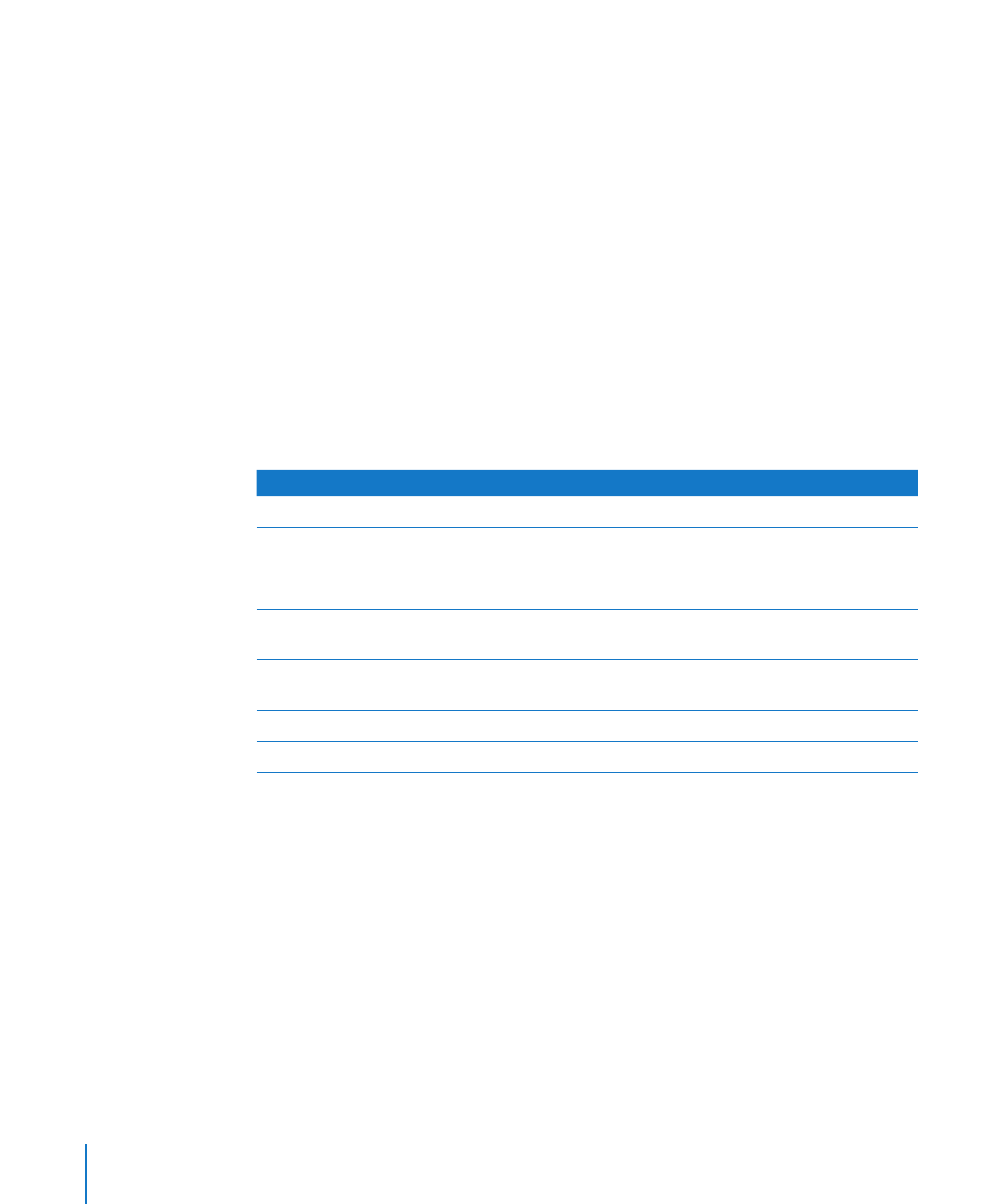
Anpassen der Größe von Objekten
Sie können die Größe eines Objekts anpassen, indem Sie dessen Aktivpunkte bewegen
oder genaue Abmessungen eingeben.
Sie haben folgende Möglichkeiten, die Größe von Objekten anzupassen:
Wählen Sie ein Objekt aus und bewegen Sie dann einen der Aktivpunkte, um die
m
Größe eines Objekts durch Bewegen anzupassen. Bewegen Sie einen Aktivpunkt
einer Seite anstatt eines Aktivpunkts einer Ecke, um die Größe eines Objekts in eine
Richtung zu ändern.
Drücken Sie beim Bewegen die Wahltaste, um die Größe des Objekts von dessen
Mittelpunkt aus anzupassen.
264
Kapitel 9
Arbeiten mit Formen, Grafiken und anderen Objekten
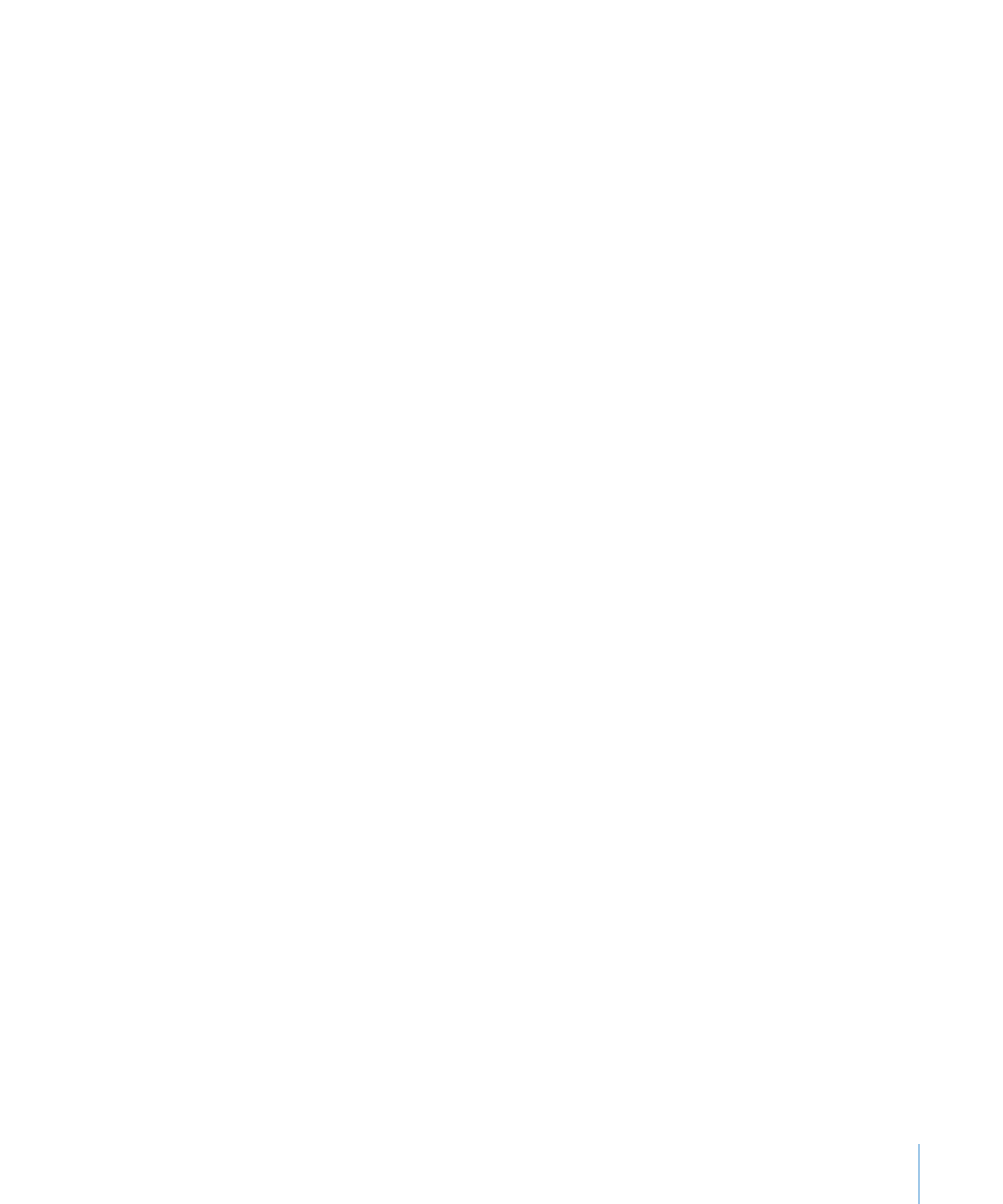
Kapitel 9
Arbeiten mit Formen, Grafiken und anderen Objekten
265
Wenn Sie die Proportionen eines Objekts beibehalten wollen, halten Sie beim
Bewegen die Umschalttaste gedrückt. Sie können auch vor dem Bewegen in der
Symbolleiste auf “Informationen” und anschließend auf das Symbol "Maße" klicken und
"Proportionen beibehalten" auswählen.
Wenn Sie die Größe eines Objekts beim Bewegen eines Aktivpunkts anzeigen
möchten, wählen Sie "Numbers" > "Einstellungen" und aktivieren Sie die Option "Beim
Bewegen von Objekten Größe und Position anzeigen" im Bereich "Allgemein".
Wenn Sie die Größe eines Objekts an genaue Abmessungen anpassen möchten,
m
wählen Sie das Objekt aus und klicken Sie in der Symbolleiste auf "Informationen".
Klicken Sie dann auf das Symbol "Maße" und verwenden Sie die Steuerelemente
"Breite" und "Höhe".
Wenn Sie die Größe mehrerer Objekte gleichzeitig anpassen möchten, wählen Sie die
m
Objekte aus und klicken Sie in der Symbolleiste auf "Informationen". Klicken Sie dann
auf das Symbol "Maße" und geben Sie neue Werte in die Felder "Breite" und "Höhe"
ein.
Wählen Sie das Objekt aus und klicken Sie im Informationsfenster "Maße" auf
m
"Originalgröße".
Wenn Sie die Größe einer sehr großen Bilddatei angepasst haben und in Ihrer
Tabellenkalkulation nur die kleinere Version davon verwenden möchten, können Sie
festlegen, dass Numbers nur die kleinere Version des Bilds sichert. Auf diese Weise lässt
sich die Größe Ihres Dokuments verringern. Weitere Informationen hierzu finden Sie im
Abschnitt „Verringern der Größe von Bilddateien“ auf Seite 239.